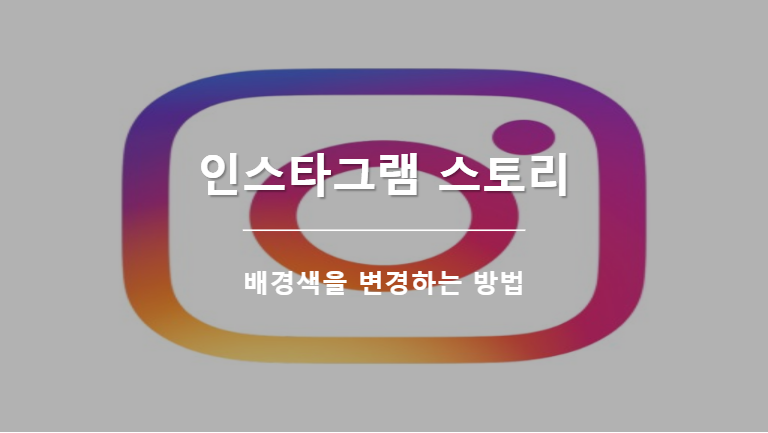목차
이제 막 동영상을 시작하려는 분들도 쉽게 사용할 수 있는 편리한 동영상 캡처 및 편집 도구가 마련되어 있습니다. 인스타그램의 편집 기능은 필요할 때 유용하게 사용할 수 있습니다. 인스타그램의 내장 편집기에는 멋진 게시물을 만드는 데 필요한 모든 기능이 포함되어 있기 때문에, 앱 사용법을 제대로 알고 있다면 전용 이미지/동영상 편집 앱이 거의 필요하지 않을 것입니다.
이번 글에서는 인스타그램 스토리의 배경색 변경 방법에 대해 알아보겠습니다. 인스타그램에서는 스토리 게시물의 배경을 변경할 수 있지만, 많은 사용자가 이를 활용하는 방법을 모릅니다.
인스타그램 스토리에서 배경색을 변경하는 3가지 방법
인스타그램 스토리에서 배경색을 변경하는 방법은 여러 가지가 있지만, 저희가 공유한 방법은 타사 앱을 설치하지 않아도 된다는 점에 유의하세요. 인스타그램 스토리에서 배경색을 변경하는 방법은 다음과 같습니다.
1. 인스타그램 스토리에서 배경 색상 변경하기(그라데이션)
그라데이션 배경을 가진 친구들의 인스타그램 스토리를 많이 보셨을 텐데요, 그라데이션 배경을 가진 인스타그램 스토리를 만드는 방법은 다음과 같습니다.
- 안드로이드 또는 아이폰에서 인스타그램 앱을 엽니다. 다음으로 스토리 만들기 화면으로 이동합니다.
- 스토리 만들기 모드에서 오른쪽 창에 있는 만들기 버튼을 탭합니다.
- 만들기 버튼을 탭하면 즉시 그라데이션 배경이 표시됩니다.
- 다른 그라데이션 배경으로 전환하려면 오른쪽 하단에 있는 작은 색상의 원을 탭합니다.
- 사용하려는 배경을 선택합니다. 다음 화면에서 상단의 스티커 아이콘을 탭하고 이미지 스티커를 선택할 수 있습니다.
- 이제 그라데이션 배경 위에 이미지 또는 음악과 같은 다른 미디어 유형을 추가할 수 있습니다.
다 끝났습니다! 이렇게 인스타그램 스토리에서 배경색을 그라데이션으로 변경하는 방법을 알아봤습니다.
2. 인스타그램 스토리의 배경 색상 변경하기(단색)
다른 모든 것보다 단순함을 선호한다면 인스타그램 스토리 배경을 단색으로 설정하는 것이 좋습니다. 인스타그램 스토리의 배경색을 단색으로 변경하는 방법은 다음과 같습니다.
- 인스타그램 앱을 열고 스토리 크리에이터를 클릭합니다.
- 무작위로 사진을 캡처합니다. 다음 화면에서 오른쪽 상단에 있는 가로 아이콘 3개를 탭합니다.
- 표시되는 메뉴에서 그리기를 선택합니다.
- 이제 하단에 사용 가능한 모든 단색이 표시됩니다. 선호도에 따라 하나를 선택할 수 있습니다.
- 색상을 선택한 후 스토리 가운데를 길게 눌러 배경을 해당 색상으로 채웁니다. 완료되면 오른쪽 상단의 완료 버튼을 탭합니다.
- 이제 상단의 스티커 아이콘을 탭합니다.
- 이미지 스티커를 선택하고 원하는 이미지를 추가합니다. 두 손가락 제스처를 사용하여 이미지 크기를 조정할 수 있습니다.
- 편집이 완료되면 게시물을 인스타그램 스토리에 공유합니다.
다 끝났습니다! 이것이 인스타그램 스토리에서 배경색을 변경하는 방법입니다.
3. 카메라 롤/갤러리 사진을 인스타그램 스토리의 배경으로 사용
단색 및 그라데이션과 마찬가지로 카메라 롤 사진을 인스타그램 스토리의 배경으로 사용할 수도 있습니다. 방법은 다음과 같습니다.
- 인스타그램 앱에서 스토리 만들기 화면으로 이동합니다.
- 이제 왼쪽 하단에서 작은 사각형 아이콘을 탭합니다.
- 이제 배경으로 사용할 이미지를 선택합니다.
- 완료되면 상단의 스티커 아이콘을 탭합니다. 이미지 스티커를 선택하고 카메라 롤 배경 위에 사진을 배치합니다. 음악 스티커를 사용할 수도 있습니다.
다 끝났습니다! 이렇게 카메라 롤 또는 갤러리 이미지를 인스타그램 스토리의 배경으로 사용할 수 있습니다.
이 가이드는 인스타그램 스토리에서 배경색을 변경하는 방법에 관한 것입니다. 공유한 방법을 따라 인스타그램 배경을 원하는 색상/그라데이션으로 변경할 수 있습니다.